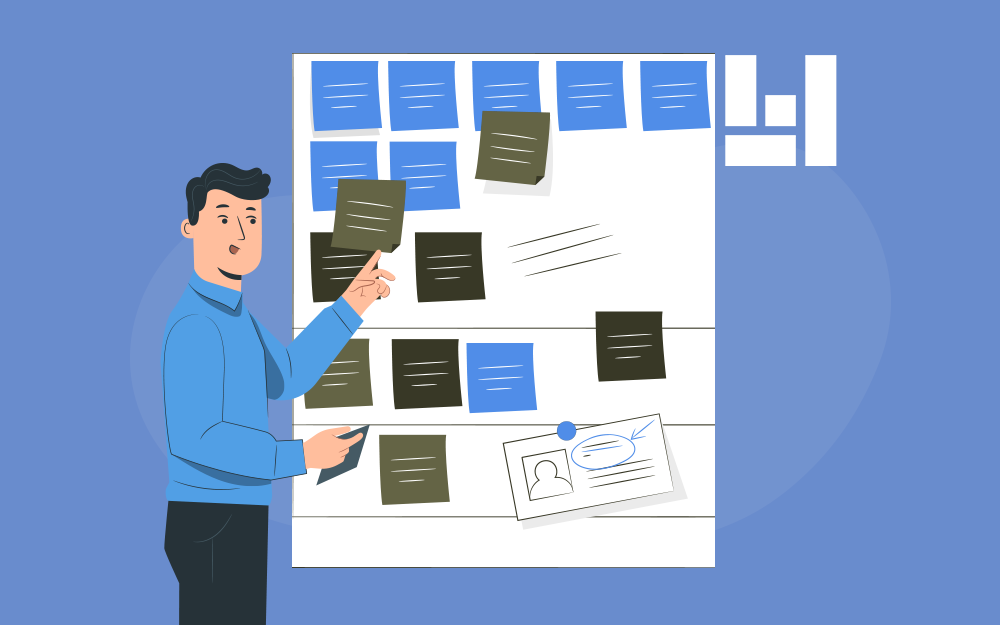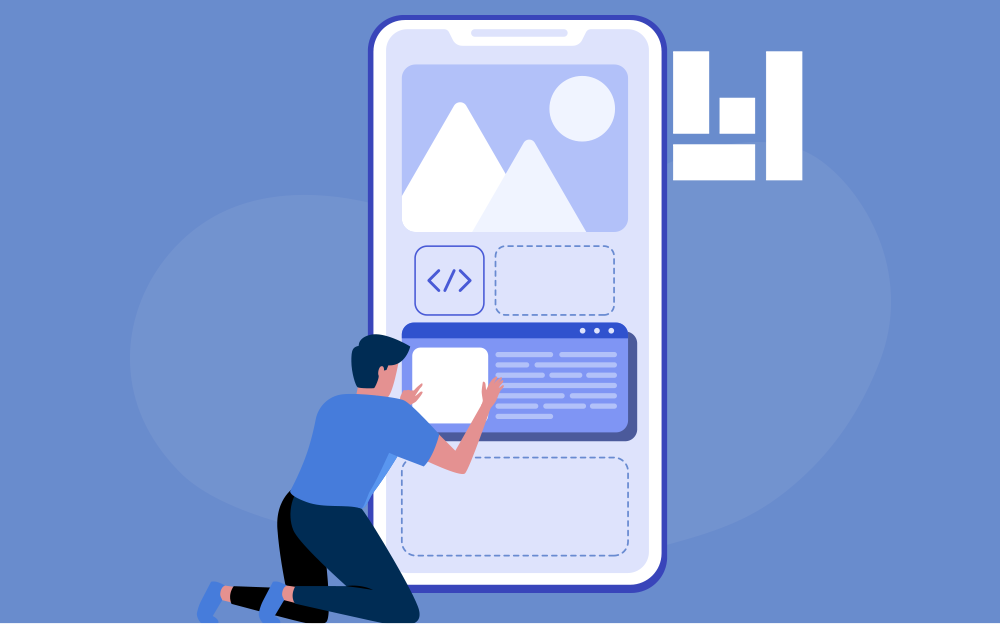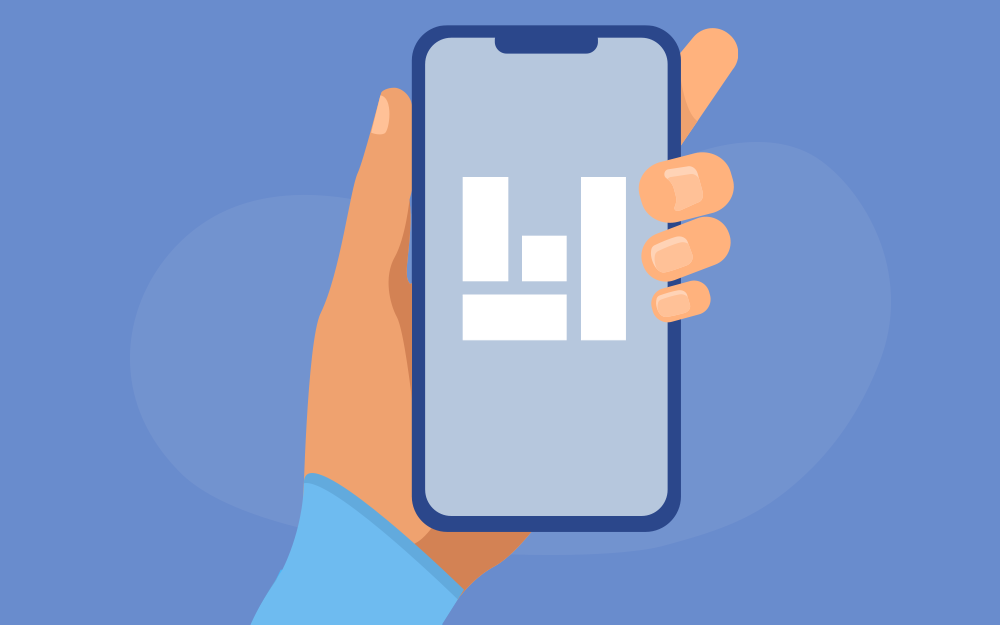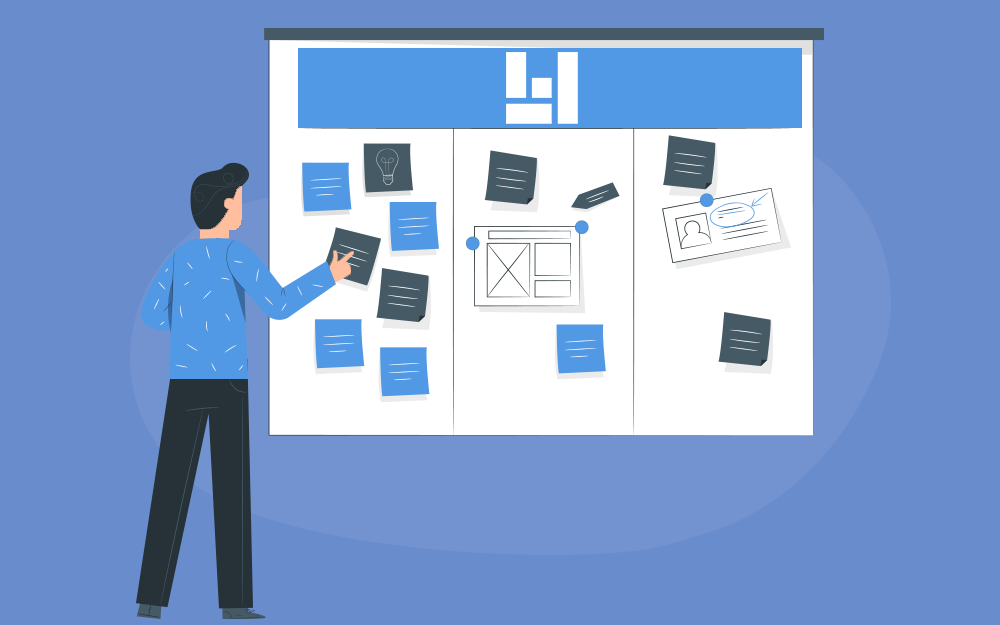البحث في الموقع
المحتوى عن 'منصة أنا'.
-
تعرفنا في مدخل إلى إدارة المهام وآلية تنظيمها عبر منصة أنا من دليل استخدام منصة أنا على بعض المفاهيم الأساسية لإدارة المهام، ثم تعرّفنا لخطوات تسجيل حساب جديد على منصة أنا، إضافةً لمكونات الصفحة الرئيسية لمنصة أنا. وسنبحر الآن في رحلة أعمق لمزيد من التفاصيل حول كل مكوّن من مكونات منصة أنا وطريقة تخصيصه وملاءمته مع احتياجاتنا ورغباتنا. خطوات إنشاء وتخصيص لوحة جديدة سجل الدخول إلى حسابك على منصة أنا واضغط على + في أسفل لوحة تحكم المنصة. ستظهر لوحة جديدة بدون اسم وبإعدادات افتراضية يمكنك تخصيصها في الخطوات القادمة. تخصيص لوحة العمل من لوحة التحكم، اضغط على رمز اللوحة الجديدة لتخصيص مظهرها ومحتوياتها. اضغط ضمن مربع اسم اللوحة واكتب اسم اللوحة الجديد، ثم اضغط مفتاح الإدخال Enter. على سبيل المثال، سنعمل على مشروع إعداد دليل منصة أنا، كما في الشكل: لتخصيص اللوحة اضغط على إعدادات اللوحة: وستظهر صفحة تخصيص اللوحة بالشكل: من علامة التبويب الإعدادات لتغيير أيقونة اللوحة، اضغط على أيقونة اللوحة. واختر رمزًا من ضمن قائمة الرموز المتاحة. حدد من القائمة لغة واجهة اللوحة. اكتب وصفًا موجزًا ومعبرًا عن اللوحة ليتمكن أعضاء الفريق من فهم الهدف منها، ثم اختر لون خلفية اللوحة. فتكون النتيجة كما في الشكل: إعداد التطبيقات في اللوحة بعد الضغط على رمز اللوحة من لوحة التحكم، اضغط على التطبيقات. وستظهر قائمة متنوعة من التطبيقات الأكثر استخدامًا لتنظيم المهام والمشاريع كما في الشكل. أهم هذه التطبيقات هي "قائمة المهام" و"ملاحظات"و"محادثة" و"مجلد" و"تقويم" و"مفضلة" و"قارئ الأخبار" و"أصوات هادئة" و"بومودورو". أدرج أيًا من التطبيقات التي تحتاجها ضمن اللوحة بسحب رمز التطبيق وإفلاته على سطح اللوحة. ثم تحكم بموضعه بسحبه إلى المكان الذي يناسب احتياجاتك ضمن اللوحة، وتحكم بحجمه من خلال نقاط تغيير الحجم في زوايا مربع التطبيق. على سبيل المثال وضعنا تطبيقي إدارة المهام، و بومودورو ضمن لوحة مشروعنا دليل منصة أنا. يمكنك الضغط على زر نسخ في أعلى ويسار أي من التطبيقات لتكراره ضمن نفس اللوحة. فتظهر النافذة الآتية: ثم تحديد ما إذا كنت تريد نسخ التطبيق مع بياناته أم لا. ولحذف أي من التطبيقات المدرجة على اللوحة، اضغط على زر حذف التطبيق. تخصيص التطبيقات على لوحة العمل لنستعرض وظائف ومزايا أهم التطبيقات الموجودة في منصة أنا، وهي: تطبيق قائمة المهام قائمة المهام هي إحدى الأدوات التي ستدهشك لفاعليتها، حيث تساعدك على فهم وإدارة المهام من خلال عرض المهام المجدولة ضمن المشروع بانتظام باستخدام لوحة كانبان. حيث تُطبّق لوحات Kanban أيضًا لإدارة المهام من أجل تعزيز إنتاجية فريقك وجعلهم أكثر كفاءة من خلال التمثيل المرئي لعمل الفريق الذي يساعد في الحصول دائمًا على الإجابات الصحيحة للأسئلة المهمة. وهي طريقة لجعل عمل فريقك شفافًا ومرئيًا للجميع. كونه طريقةً للإدارة، يتيح لك Kanban رؤية كل شيء عن أنشطة فريقك بوضوح وواقعية قدر الإمكان، حيث يحسن القيادة وإدارة التغيير. يمكنك إضافة المهام من خلال كتابة اسم المهمة ثم الضغط على +، لتُدرَج المهمة ضمن قائمة المهام. يمكنك إضافة تطبيق قائمة المهام أكثر من مرة في نفس اللوحة وذلك حسب احتياجاتك. في مشروعنا كتابة دليل استخدام منصة أنا، أضفنا تطبيق قائمة المهام ثلاث مرات، إما بالسحب والإفلات من قائمة التطبيقات، أو بتكرار اللوحة بدون بياناتها، والنتيجة بالشكل. لقد عززت منصة أنا العديد من المزايا للتحكم بالمهام، مثل نقل مهمة من تطبيق إلى تطبيق عن طريق السحب من تطبيق المهام الأساسي والإفلات في تطبيق قائمة المهام الوجهة. تغيير ترتيب المهام عن طريق السحب والإفلات للمهمة ضمن نفس التطبيق. حذف مهمة من التطبيق وذلك بالضغط على زر الحذف المجاور للمهمة. عند اكتمال تنفيذ المهمة اضغط على خيار "إكمال المهمة"، لتظهر لك المهمة بخط في وسطها دلالةً على اكتمالها. يمكن تعديل مهمة ما عبر الضغط على المهمة المراد تعديلها، لتظهر في أسفل قائمة المهام. عدّلها ثم اضغط زر الموافقة على التعديل. يمكن أيضًا تخصيص المهام ضمن قائمة المهام بالضغط على زر الإعدادات أعلى ويسار قائمة المهام المطلوب تخصيصها. نستطيع تخصيص لغة اللوحة ولون الخلفية، كما في الشكل. على سبيل المثال، ستظهر القوائم كما في الصورة: تطبيق الملاحظات يُستخدم هذا التطبيق لكتابة أي ملاحظات أو أفكار أو تدوينات ترغب بمشاركتها مع أعضاء الفريق، أو لمزامنتها مع أجهزتك الأخرى. ومن أهم العمليات التي يمكنك تنفيذها ضمن تطبيق الملاحظات: كتابة الملاحظات: يُعَد استخدامها بسيطًا جدًا، حيث يكفيك فقط كتابة ما تريد وستُحفظ تلقائيًا. تنسيق الملاحظات: عند تحديد النص المطلوب تنسيقه، سيظهر شريط تنسيق كما في الصورة: ويتضمن شريط التنسيق على الترتيب: غامق وخط سفلي وخط في المنتصف. المزيد للتحكم بالنصوص: "مائل، وحجم الخط، ولون الخط، ولون الخلفية، وإزالة التنسيق". تنسيق الفقرة وتعداد رقمي وتعداد نقطي. إدراج بعض العناصر المهمة مثل الرابط وصورة وجدول. لإدراج رابط، اكتب الرابط في المربع المخصص والنص التوضيحي، ثم اضغط الزر إدراج. لإدراج صورة، إفلت الصورة في المربع المخصص، أو أدخل رابطها ثم اضغط إدراج. لإدراج جدول حدد عدد صفوف وأعمدة الجدول. وبعد إدراجه ضمن الملاحظات، يمكنك تنسيقه والعمل عليه بنفس السهولة التي تنسِّق بها جدول ضمن مستند Word. لإضافة سريعة للعناصر اضغط + لإضافة العناصر الأكثر شيوعًا. هذه العناصر هي: تعداد نقطي وتعداد رقمي وصورة وجدول وخط أفقي للفصل بين ملاحظة وأخرى. لتخصيص صفحة الملاحظات اضغط على الزر إعدادات لتخصيص الصفحة. ويمكنك تخصيص الإعدادات التالية: الوضع (هل هو للقراءة فقط أم قابل للتحرير) واللغة واللون. تطبيق المحادثة يُستخدم هذا التطبيق للتحدث مع فريقك أو لنشر تحديثات الحالة التي وصلت لها المهام أو المشروع. ومن أبرز العمليات التي تستطيع تنفيذها ضمن تطبيق المحادثة: كتابة رسالة ضمن المربع المخصص مع إضافة رموز تعبيرية emoji ثم الضغط على زر الإرسال. تحرير رسالة بالضغط على(…) التي تظهر بجانب الرسالة عند تمرير الفأرة عليها. يمكنك الاختيار بين اقتباس الرسالة، أو تعديلها، أو حتى حذفها. تخصيص المظهر بالضغط على زر الإعدادات يمكنك تخصيص لغة التطبيق ولون خلفيته. تطبيق التقويم يُستخدم هذا التطبيق لتنظيم وجدولة الأحداث ومشاركتها مع فريقك. ومن أبرز العمليات التي يمكنك فعلها ضمن تطبيق التقويم؛ إضافة حدث جديد للتقويم بالضغط على زر +. ثم أدخل تاريخ ووقت الحدث، بالإضافة للملاحظات، مع إمكانية تغيير اللون وإرفاق ملفات مع الحدث الجديد من خلال ضغط الزر رفع. التحكم بالموعد من خلال الضغط على الزر (…) بجوار تفاصيل الموعد، حيث يمكنك تعديل الموعد وتحميل المرفقات ونسخ الموعد لتكراره، أو حذف الموعد. تخصيص التقويم بالضغط على زر الإعدادات. ثم تخصيص إعدادات التقويم مثل تعيين أول يوم في الأسبوع، تحديد إمكانية مشاهدة الأحداث أو تحريرها وتحديد اللغة وكذلك تحديد اللون. تطبيق الأصوات الهادئة يُستخدم هذا التطبيق للاستماع لأصوات خلفية أثناء عملك لمساعدتك على التركيز. ومن أبرز العمليات التي تستطيع تنفيذها ضمن تطبيق أصوات هادئة: تشغيل الأصوات الهادئة بالضغط على رمز أيٍ من الأصوات الهادئة ليُشغل في الخلفية، كما ويمكنك دمج أكثر من صوت لمزيد من الخصوصية. حيث يمكنك على سبيل المثال دمج صوت البحر والرياح، أو دمج صوت المقهى والمطر ليعطيك انطباعًا بأنك في المقهى في يوم شتوي يتناسب جدًا مع فترات الإغلاق. تخصيص تطبيق أصوات هادئة بالضغط على زر الإعدادات. ثم تخصيص اللغة واللون. تطبيق بومودورو يُستخدم مؤقت بومودورو للتركيز على مهام أو أخذ قسطٍ من الراحة لفترة محددة. حيث تُعَد تقنية بومودورو من التقنيات. يستند هذا الأسلوب على فكرة التوقف المتكرر من أجل الراحة التي يمكن أن تحسِّن سرعة البديهة والتركيز، ولتطبيق هذه الطريقة عليك بالخطوات الأساسية التالية: اختر العمل الذي تريد إنجازه. اضبط المؤقت على 25 دقيقة (عادةً). ابدأ في العمل حتى ينتهي المؤقت. خذ فترة راحة قصيرة لمدة 3-5 دقائق ثم عد مرةً أخرى للاستكمال. ومن أبرز العمليات التي يمكنك فعلها ضمن تطبيق بومودورو، هي تخصيص تطبيق بومودورو بالضغط على زر الإعدادات. ثم تخصيص مدة العمل ومدة الاستراحة واللغة والشكل. تفعيل وقت العمل أو الاستراحة بالضغط على زر بدء وقت العمل، حيث سيبدأ المؤقت في العدّ وكذلك زر وقت الاستراحة، كما يمكنك تصفير المؤقت للبدء من جديد في حال قاطع جدولك طارئ. وإليك مجموعةً من الأمور التي يمكنك عملها خلال استراحة بومودورو لمدة 5 دقائق: نفّذ تمارين الإطالة لمدة 5 دقائق. خذ نزهةً قصيرة. مارس تمارين التنفس. نظّف لمدة 5 دقائق. اصنع لنفسك وجبةً خفيفة. اصنع لنفسك مشروبًا. اعمل على هواية ممتعة. أجرِ سباقًا سريعًا. أزِل الفوضى من مساحة عملك. تأمل. ضع طعامًا للطيور. اذهب إلى الحمام. تطبيق المجلد يُستخدم هذا التطبيق لحفظ ملفاتك ومشاركتها بأمان مع فريق عملك. ومن أبرز العمليات التي يمكنك تنفيذها ضمن تطبيق المجلد، نجد تحميل الملفات لمشاركتها بسحب الملفات المطلوب مشاركتها إلى نافذة تطبيق المجلد وإفلاتها هناك، أو بالضغط على زر رفع الملفات ثم تحديد الملفات المطلوب مشاركتها. حذف الملف أو إعادة تسميته بالضغط على (…) بجوار اسم الملف، ونختار الأمر المطلوب من القائمة. إضافة مجلد جديد بالضغط على زر +مجلد، ثم كتابة اسم المجلد. تخصيص تطبيق المجلد بالضغط على زر الإعدادات ثم تخصيص اللغة والشكل. تطبيق المفضلة يُستخدم هذا التطبيق لجمع الروابط التي تهمك لمشاركتها مع فريق عملك. ومن أبرز العمليات التي يمكنك تنفيذها ضمن تطبيق المفضلة؛ إضافة روابط جديدة للمفضلة: اضغط على زر الإعدادات. ومن علامة تبويب الروابط، أدخل الرابط الجديد في المربع المخصص ثم اضغط زر الإضافة (+). لحذف رابط اضغط على زر الحذف الموجود يمين الرابط. لتخصيص الرابط اضغط زر الإعدادات. يمكنك تعديل الرابط والعنوان والوصف ثم اضغط الزر تحديث. تخصيص صفحة التطبيق عبر الضغط على زر الإعدادات، ثم من علامة تبويب الإعدادات حدد الخصائص التي توافق احتياجاتك، ومنها إظهار الأيقونة والعنوان والوصف، واختر اللغة والشكل. تطبيق قارئ الأخبار يُستخدم هذا التطبيق لمتابعة خلاصات مواقعك المفضلة. أضف أكثر من قارئ للوحة، وخصصهم كما تريد لتنشئ تجربة القراءة الخاصة بك. ومن أبرز العمليات التي يمكنك تنفيذها ضمن تطبيق قارئ الأخبار؛ إضافة روابط جديدة لصفحة الأخبار، وذلك بالضغط على زر الإعدادات. ومن علامة تبويب المواقع أدخل الرابط الجديد في المربع المخصص ثم اضغط زر الإضافة (+). لحذف رابط اضغط على زر الحذف الموجود يمين الرابط. لتخصيص الرابط اضغط زر الإعدادات. ويمكنك تعديل الرابط، ثم اضغط الزر تحديث. تخصيص صفحة التطبيق عبر الضغط على زر الإعدادات، ثم من علامة تبويب الإعدادات حدد الخصائص التي توافق احتياجاتك، ومنها إظهار الصورة والتاريخ والمصدر والمقتطف، واختر الوضع (أيقونات صغيرة أو أيقونات كبيرة) واللغة والشكل. إنشاء اللوحات الفرعية وتخصيصها لإنشاء لوحات فرعية من لوحة أساسية، افتح اللوحة الأساسية واضغط على زر لوحة جديدة كما في الصورة. والآن يمكنك إضافة التطبيقات للوحة الفرعية وإعادة تسميتها وتخصيصها كما لو كانت لوحةً مستقلةً بحد ذاتها. عند الضغط على اللوحة الرئيسية من لوحة التحكم، ستظهر اللوحة الرئيسية واللوحات الفرعية منها، كما في الصورة. إعداد فريق العمل من إعدادات اللوحة، اضغط على علامة التبويب المستخدمين، حيث يمكنك من هنا إنجاز العديد من المهام المتعلقة بمستخدمي اللوحة، وأهمها: إضافة مستخدم جديد إلى اللوحة: اكتب عنوان البريد الإلكتروني الخاص بالمستخدم في المربع المخصص، واضغط الزر + لتُرسَل دعوة له. ستبقى الدعوة قيد الانتظار حتى يوافق المستخدم عليها ضمن رسالة الدعوة التي أرسلت إليه. حذف مستخدم من اللوحة: لحذف مستخدم من الفريق اضغط الزر حذف بجوار اسم المستخدم. تغيير صلاحيات المستخدم: لتغيير صلاحيات المستخدم اضغط على زر الإعدادات. ثم حدد صلاحيات المستخدم مثل مدير ومستخدم عادي وضيف. مغادرة اللوحة: يمكنك بصفتك مستخدمًا مغادرة أي لوحة دُعيت إليها بالضغط على زر مغادرة اللوحة. صلاحيات مستخدمي اللوحات يمكنك تحديد صلاحيات أي مستخدم لأي من لوحاتك على أنا بواحدة من الصلاحيات الثلاثة التالية: مدير: له نفس صلاحيات صاحب اللوحة الرئيسي، حيث لديه كامل الصلاحيات لفعل ما يريد حتى لحذف التطبيقات إذا رأى أن ذلك ضروريًا. مستخدم: يستطيع استخدام وتعديل التطبيقات ضمن اللوحة بالكامل باستثناء أنه لا يستطيع التلاعب بإعدادات التطبيقات مثل تغيير لونها أو حذفها أو إجراء خاص بها، أو حتى إضافة تطبيقات جديدة لأنه مجرد مستخدم لما هو موجود فقط لا أكثر. ضيف: يستطيع الاطلاع على محتويات اللوحة من تطبيقات مختلفة دون أن يتمكن من استخدام أو تعديل أي منها بل مجرد زائر ومتفرج. ولكن كيف تؤثر هذه الصلاحيات على التطبيقات المختلفة المُدرجة في اللوحة؟ لا يمكن لمستخدم ضيف أو مستخدم عادي تغيير إعدادات أي تطبيق من التطبيقات المدرجة في اللوحة التي تستضيفك، إذ ستظهر لك نافذة حول عند الضغط على زر إعدادات التطبيق كما في الصورة. أما مستخدم ضيف، فلا يمكنه إضافة المهام أو التحكم بها في تطبيق قائمة المهام. يمكنك تحميل الملفات الموجودة في تطبيق مجلد دون التمكن من إضافة أو حذف أي ملفات على التطبيق. يمكنك استعراض المحادثات التي تدور ضمن تطبيق المحادثة، دون التمكن من إضافة أي تعليق. يمكنك استعراض المواعيد المثبتة على تطبيق التقويم، دون القدرة على إضافة جديد أو إزالة أي موعد. الخاتمة قدمنا في السطور السابقة نبذةً تعريفيةً عن التطبيقات التي يمكنك إضافتها إلى لوحاتك واللوحات الفرعية منها، بالإضافة لتحديد صلاحيات أعضاء الفريق. إذا كان لديك أي استفسار أو إضافة تخص هذه التطبيقات سنكون سعداء بتواصلك معنا. اقرأ أيضًا مدخل إلى إدارة المهام وآلية تنظيمها عبر منصة أنا
-
لإنشاء تطبيق عالي الجودة ستحتاج إلى اختيار فريق تطوير جيد، بالإضافة للتعرف على أنواع التطبيقات المختلفة وتحديد طبيعة العملاء المستهدفين من التطبيق، لأن ذلك يؤثر مباشرةً على تصميم التطبيق والميزات التي سيتضمنها، بالإضافة للعديد من الاعتبارات الأخرى. قبل البدء بالخطوات العملية لكيفية استخدام منصة أنا كأداة فعالة في إدارة فريق بناء التطبيق، لنتوقف قليلًا مع بعض النصائح لإدارة فريق عن بُعد، ثم نمضي مع تنظيم العمل على بناء التطبيق بكل مراحله باستخدام منصة أنا. نصائح حول إدارة فريق عمل عن بعد إليك أهم النصائح المساعدة على إدارة فريق عمل موزع عن بعد: أنشئ استراتيجية اتصال فعالة وكن متاحًا لفريقك: قد تكون الكثير من الاتصالات غير لفظية، لذلك من السهل الوصول لفهم خاطئ عند العمل مع فرق بعيدة، ولا تُسمع نبرة صوتك. ومن أفضل الممارسات لتجاوز الفهم الخطأ ننصحك بالآتي: بناء نقطة تفاعل مع فريقك البعيد مرةً واحدةً على الأقل يوميًا. احرص على استخدام المراسلة الفورية. حدد مواعيد مكالمات أسبوعية أو نصف شهرية مع فريقك لمناقشة سير العمل. توفير وسيلة للتعاون: يُعد توفير مستند مشترك لتتبع أنشطة العمل إحدى الطرق التي يمكن من خلالها البقاء على اطلاع بما تعمل عليه فرقهم. ويساعد هذا المستند على تحسين توقعات المديرين ومسؤوليات الموظفين على حدٍ سواء. ممارسة الشفافية: غالبًا ما ينظر الموظفون إلى مديريهم وقادتهم على أساس مثال حول كيفية التصرف في بيئة العمل. فإذا كنت منفتحًا وصادقًا، فلا يوجد سبب يمنعهم من فعل الشيء نفسه، فمن خلال ممارسة الشفافية في كل مرحلة وتنفيذها كجزء من ثقافة فريقك، فإنك لا تكتسب ثقة موظفيك البعيدين فحسب، بل تضمن أيضًا عدم ترددهم في المجيء إليك بأي أسئلة أو مخاوف. تقطع هذه الممارسة أيضًا شوطًا طويلًا في الاحتفاظ بالموظفين البعيدين على المدى الطويل. إدارة التوقعات: حدد توقعات واضحة واطلب التعليقات لضمان الفهم الجيد، ولا تفترض ببساطة أن الفريق يستطيع أن يفهم أين يحتاج إلى تركيز طاقته. التركيز على النتائج وليس النشاط: حدد بوضوح الأهداف والنتائج المرجوة، فإن السماح للموظفين بوضع خطة للتنفيذ يعزز الإبداع وشعورهم بالملكية. تحديد الغرض من تلك النتائج: إن ضمان أن الجميع يعرف الغرض العام ودوره في تحقيق النجاح هو حجر الأساس للأداء العالي للفرق البعيدة. احتفل بالنجاح: يجب على المديرين البحث عن فرص للاحتفال بنفس معالم العمل التي سيحتفل بها في المكتب. يمكنك إثراء معارفك حول إدارة المشاريع وفرق العمل من خلال مقالات متنوعة وثرية على مدونات مستقل وخمسات وغيرهما، من مكان واحد من خلال استخدام لوحات في منصة أنا، مثل لوحة الأعمال ولوحة عمل حر وعن بُعد الافتراضية التي تستخدم تطبيق قارئ الأخبار. استخدام منصة أنا لتنظيم العمل على مشروع بناء التطبيق سنشرح كيفية استخدام منصة أنا من خلال مثال نموذجي لبناء تطبيق، وسنرى أن عملية بناء التطبيق قد تمر بالمراحل التالية الموضحة بالصورة الآتية: لمنصة أنا دور كبير وفعال في تنظيم وتيسير بناء التطبيق وتعزيز تواصل الفريق بطريقة فعالة ومثمرة. ويتضح هذا الدور في جميع مراحل بناء التطبيق، حيث يمكننا بدايةً وضع جدول بالمراحل الرئيسية لبناء التطبيق في لوحة خاصة بالمشروع باستخدام تطبيق قائمة المهام، بالإضافة لساحة نقاش عام حول المشروع باستخدام تطبيق المحادثة، ومشاركة ملفات المشروع الناتجة عن كل مرحلة من المراحل باستخدام "تطبيق مجلد"، وصفحة للملاحظات العامة باستخدام "تطبيق ملاحظات" كما في الشكل الآتي: وكذلك إنشاء لوحة فرعية جديدة لكل مرحلة من مراحل بناء التطبيق: والآن، لنبحر أعمق وبداية مع مرحلة تأسيس التطبيق. 1. تنظيم ورش العمل وبناء شخصيات التطبيق في لوحة مرحلة التأسيس تتميز مرحلة تأسيس التطبيق بتحديد المفهوم الأساسي والهدف من المشروع من خلال ورشة عمل تعاونية لمدة يوم أو يومين مع محلل أعمال وخبير تسويق، وذلك لضمان أن صوت جميع أصحاب المصلحة موجود من البداية، كما ويتم خلالها بناء شخصيات المستخدم التي تساعدك على فهم أهداف وعقبات الأشخاص الحقيقيين الذين سيستخدمون التطبيق، وقد يفيدك النظر إلى التطبيقات المماثلة الموجودة فعليًا في السوق، في العثور على دروس وتطبيقها. إن منصة أنا حاضرة وبقوة في هذه المرحلة، حيث يمكنك من خلال تطبيقاتها المختلفة تنظيم ورش العمل والمحادثات والملفات ونتائج الدراسات ومهام أخرى، أهمها: تطبيق قائمة المهام لتحديد المهام المطلوبة في المرحلة التأسيسية، وهي: تحديد الهدف من التطبيق وتحديد نقاط ألم المستخدم وطريقة معالجتها. بناء شخصيات المستخدم. دراسة المنافسين والتطبيقات المماثلة. تحديد أفضل التقنيات المناسبة. المخطط الأساسي لبنية النظام وتدفق البيانات. تطبيق المحادثة لوضع جميع أعضاء الفريق في صورة مراحل العمل الحالية والإجابة على أي استفسار. تطبيق المجلد لمشاركة ملفات المشروع الناتجة عن ورش العمل المختلفة. تطبيق ملاحظات ويمكن استخدامه في هذه المرحلة لتحديد المخرجات المطلوبة في نهاية المشروع، وهي على سبيل المثال لا الحصر: تقرير بهدف المشروع ونقاط ألم المستخدم. تقرير حول شخصيات المستخدم وفق قالب يُشارَك ضمن اللوحة. دراسة المنافسين ونقاط قوتهم وضعفهم. تقرير بأفضل التقنيات المناسبة. رسم للمخطط الأساسي لبنية النظام وتدفق البيانات. تطبيق التقويم لتثبيت مواعيد ورش العمل، وتاريخ انضمام أي عضو جديد إلى الفريق. الآن بعد أن حُدِّد نطاق المشروع ومتطلباته، ستدخل أنت وفريق التطوير المرحلة التالية من إنشاء التطبيق. 2. لوحة إنشاء الوثائق الفنية للتطبيق في المرحلة الثانية إن المواصفات الفنية أو وثائق البرامج هي عبارة عن دليل لمنتجك مع تحديد المتطلبات ومنطق العمل، وهي مستند يجب على كل مدير مشروع أو منتج كتابته قبل بدء تطوير الويب أو الهاتف المحمول الفعلي. لكل تطبيق مجموعة من المتطلبات لكي يعمل كما يُفترض، ويجب استيفاء قائمة المتطلبات هذه قبل اكتمال تطوير المنتج. ستحتاج العديد من السيناريوهات إلى شخص ما لتطوير المواصفات الفنية، وقد تشمل وقت إصدار الخدمات، والحصول على المنتجات التقنية وتطوير المشروع وغير ذلك الكثير. ستوفر لك منصة أنا العديد من التطبيقات التي تساعدك على التواصل مع فريق التطوير وتنظيم عملهم مثل فريق، ومن أهم هذه التطبيقات: تطبيق قائمة المهام لتحديد المهام المطلوبة في مرحلة إنشاء الوثائق الفنية، وهي: تحديد الهدف والغرض من التطبيق بدقة. تعريف التقنيات المستخدمة، والاختبار الذي يتعين إجراؤه. . تحديد الأطر الزمنية والميزانية. دراسة المخاوف والشكوك وجميع المخاطر المحتملة. تطبيق المحادثة لتبادل الأفكار والآراء والاستفسارات حول المرحلة. تطبيق التقويم لتثبيت مواعيد ورش العمل الخاصة بالمرحلة. تطبيق مجلد لمشاركة ملفات المرحلة الثانية. تطبيق ملاحظات للتذكير بأهم المخرجات المطلوبة في مرحلة بناء الوثائق الفنية، وهي: تقرير بعدد مستخدمي التطبيق (المشتري والبائع والمسؤول). تقرير بالوظائف الرئيسية للتطبيق. تقرير بمستوى تفاصيل المتطلبات. رسم هيكل واجهة التطبيق. تقرير بالتفاعلات بين الأنظمة والأنظمة الفرعية ضمن التطبيق. تحليل وظيفي لتقسيم قصص المستخدم إلى وظائف معينة، وتحديد أولوياتها. خطة مشروع تطوير تطبيقات الهاتف المحمول. ألم تجد اسمًا لتطبيقك بعد؟ تتشابه أسماء تطبيقات الأجهزة المحمولة مع أسماء النطاقات، ويجب أن تكون فريدةً داخل كل متجر تطبيقات، وهنا يمكنك البحث في كل متجر تطبيقات للتأكد من أن اسم تطبيقك ليس قيد الاستخدام. 3. لوحة إنشاء النموذج الأولي للتطبيق يُعَد إنشاء نموذج أولي للتطبيق إحدى خطوات إنشاء تطبيق يلبي احتياجات عملك. وفي هذه المرحلة، سيستخدم الفريق متطلبات المشروع والوثائق الفنية من الخطوات السابقة لبناء نموذج أولي للتطبيق. وبهذه الطريقة، ستختبر تدفق التطبيق وتقدم ملاحظات حول ما إذا كان النموذج الأولي يلبي توقعاتك. تساعدك منصة أنا في تنظيم مهمة إنشاء النموذج الأولي للتطبيق من خلال تطبيقاتها، كما في الشكل: تطبيق قائمة المهام لتحديد المهام المطلوبة في مرحلة تصميم النموذج الأولي، والتي قد تتضمن: إنشاء رسم تخطيطي -الإصدار الأول والمسودة من تطبيقك على الورق الذي يحدد الجوانب المهمة- النطاق وعدد الشاشات والطريقة التي تتفاعل بها مع بعضها البعض. إنشاء إطارات توفر تصورًا لهيكل مسودة التطبيق. إنشاء نموذج أولي قابل للنقر يساعد في اكتشاف وتحليل جميع حالات الاستخدام المحتملة، واكتشاف الفواصل المنطقية والتناقضات الفنية في الفكرة الأصلية. تصميم أشكال التطبيق / التصميم النهائي من خلال جمع كل الإطارات ووضعها معًا للحصول على التصميم النهائي. تطبيق المحادثة للتواصل بين أعضاء الفريق بما يخص المرحلة. تطبيق التقويم لتحديد مواعيد تسليم النماذج والمخططات. تطبيق مجلد لمشاركة النماذج والتصاميم للنموذج الأولي للتطبيق. تطبيق المفضلة لمشاركة الروابط المهمة وروابط النموذج الأولي لمشاركتها مع جميع أعضاء الفريق. الآن وقد أصبح النموذج الأولي جاهزًا، سيدخل تطبيق إلى المرحلة التالية. 4. لوحة بناء تصميم التطبيق في هذه المرحلة من مراحل بناء التطبيق يتحدد مدى نجاح التطبيق بناءً على مدى اعتماد المستخدمين على جميع ميزاته والاستفادة منها. يكون الهدف من تصميم واجهة المستخدم UI وتصميم تجربة المستخدم UX لتطبيقات الأجهزة المحمولة هو إنشاء تجارب مستخدم ممتازة تجعل تطبيقك تفاعليًا وبديهيًا وسهل الاستخدام، حيث تساعد تصميمات واجهة المستخدم المصقولة في التبني المبكر للتطبيق من قِبل المستخدمين. باستخدام النموذج الأولي للتطبيق من المرحلة السابقة، سيُنشئ واجهة وتجربة المستخدم UX / UI تصميمًا لكل شاشة لتطبيقك، وخلال هذه المرحلة ستناقش مع الفريق كيفية تفاعل التطبيق وتدفقه، ويجب أن يتمتع تطبيقك بتجارب مستخدم سهلة للحفاظ على تفاعل مستخدمي التطبيق. ستلعب منصة أنا دورًا فعالًا في هذه المرحلة من خلال تعزيز التواصل بين أعضاء فريق التطوير فيما بينهم عمومًا ومشاركة مصممي UX / UI لنتائج عملهم أولًا بأول مع باقي أعضاء الفريق خصوصًا من خلال تطبيقات لوحة بناء تصميم التطبيق، والتي يمكن أن تتضمن تطبيق المهام والملاحظات والمفضلة والتقويم، بالإضافة لتطبيق المحادثة. ومن أبرز المهام التي تساعدك منصة أنا على متابعة سيرها في هذه المرحلة، ما يلي: تخطيط التنقل في التطبيق. تصميم الأيقونات. تصميم الأزرار. تصميم العناصر المرئية الأخرى. اعتمادًا على مدى تعقيد مشروعك، قد تستغرق مرحلة إنشاء تصميم تطبيقات الأجهزة المحمولة من أسبوع إلى ثلاثة أشهر، وستتضمن النتائج في نهاية تطوير تصميم التطبيق على: مخططات شبكية لتجربة المستخدم UX wireframe. تصميمات تطبيقات منفصلة لأنظمة iOS وAndroid. نموذج أولي لتصميم التطبيق التفاعلي. 5. لوحة البدء بتطوير التطبيق ستبدأ منصة أنا مع فريقك الآن المرحلة التالية من دورة حياة تطوير التطبيق، وستعمل على تنظيم جميع مهام المرحلة وهي: تصميم الواجهة الأمامية Front-end: بمعنى التطوير من جانب العميل، والذي يتعلق بالأدوات والتقنيات المستخدمة لإنشاء طبقة عرض من البرنامج لتفاعل المستخدم المباشر معها. تصميم الخلفية / التخزين السحابي Backend/cloud storage: جزء قاعدة البيانات من الترميز تربط الجزء الأمامي من التطبيق بطبقة الوصول إلى البيانات. احرص في هذه المرحلة على تزويد العملاء بتحديثات المشروع لتضمن شفافية العمل وتتأكد من أن المطورين على نفس الصفحة مثل العميل. 6. لوحة اختبار التطبيق تساعدك منصة أنا على تنظيم إجراء الاختبارات على التطبيق من خلال تنظيم المهام التالية: اختبار الواجهة: التحقق من أداء التنقل والقائمة والأزرار. اختبار توافق الجهاز: كيف يبدو التطبيق وأداءه على أحجام الشاشات المختلفة. اختبار الموارد منخفضة المستوى: فحص التطبيق على الأجهزة أثناء انخفاض مستوى البطارية فيها، أو بطء الاتصال بالإنترنت، وما إلى ذلك. اختبار الأمان: ضمان جودة سلامة البيانات الحساسة. الاختبار التجريبي: الفحص الأولي لمجموعة التركيز للتطبيق والحصول على التعليقات. بالإضافة لمشاركة النتائج والنقاشات حول الأخطاء ونقاط الضعف والصعوبة في استخدام التطبيق عبر أدوات، مثل المحادثة والملاحظات ومشاركة الروابط المهمة من خلال تطبيق "المفضلة"، وتحديد مواعيد انطلاق الاختبارات باستخدام تطبيق التقويم. 7. لوحة نشر التطبيق والدعم تعمل منصة أنا على تنظيم مهام نشر التطبيق على متاجر جوجل Google وآبل Apple من خلال ضبط إيقاع المهام التالية: إعداد البيانات الوصفية للتطبيق، والتي تتضمن: عنوان التطبيق. وصف التطبيق. فئة التطبيق. الكلمات الدالة. أيقونة التطبيق. لقطات من متجر التطبيقات. إنشاء حساب مطور على متاجر Google وApple. نشر التطبيق على متاجر Google وApple. مراقبة استخدام التطبيق من خلال منصات تحليلات الأجهزة المحمولة وتتبع مؤشرات الأداء الرئيسية KPIs لقياس نجاح تطبيقك. التحقق باستمرار من تقارير الأعطال أو المشكلات الأخرى التي أبلغ عنها المستخدمون. توفير الدعم الفوري للمستخدمين النهائيين وإصلاح التطبيق باستمرار مع التحسينات للحفاظ على تفاعل المستخدمين. إضافةً لمهام الدعم الفوري للمستخدمين، ومهام متابعة الأخطاء والأعطال ومقترحات التطوير على التطبيق. ولاستخدام التقويم دور في تنظيم مواعيد النشر، واجتماعات التقييم والتطوير، كما أن لتطبيق مجلد دور مهم أيضًا لحفظ ملفات وتقارير مرحلة النشر . وأخيرا يُعَد بناء وتطوير التطبيق عمليةً مستمرة، حتى أنه سيستمر بعد الإطلاق الأولي، حيث تتلقى ملاحظات المستخدمين وبناء وظائف إضافية. ولكن مع التخطيط الصحيح والعمليات والموارد وتنظيم مشاريعك، فلا يوجد سبب يمنع فكرة تطبيقك من التطور إلى حل قوي وناجح يخدم جمهورك، سواءً كان داخليًا أو خارجيًا ولسنوات عديدة قادمة، ومع استخدام منصة أنا، يمكن تنظيم عمل هذه المشاريع وإدارتها بالطريقة الأمثل مع جميع أفراد فريق العمل لتسهيل التواصل وتبادل المعلومات وإدارة المهام بصورة منتظمة وسهلة وسلسة. اقرأ أيضًا المقال السابق: دليل استخدام منصة أنا على الهاتف المحمول دليل استخدام منصة أنا لإدارة المهام في سطح المكتب مدخل إلى إدارة المهام وآلية تنظيمها عبر منصة أنا
-
تعرفنا في مقال مدخل إلى إدارة المهام وآلية تنظيمها عبر منصة أنا من سلسلة دليل استخدام منصة أنا على بعض المفاهيم الأساسية لإدارة المهام، وخطوات تسجيل حساب جديد على منصة أنا، كما تعرفنا في دليل استخدام منصة أنا لإدارة المهام في سطح المكتب على كيفية استخدام منصة أنا على متصفح الإنترنت. يُعَد تطبيق أنا للهاتف المحمول إضافةً رائعةً لعدة أسباب منها: أنه يمكنك اصطحاب أنا إلى أي مكان والبقاء على رأس أي تحديث لمشاريعك ومهامك. عدم التقيد باستخدام جهاز الحاسوب أو أي نوع محدد من الأجهزة. حل ذكي يناسب كل التغيرات في الزمان والمكان التي قد تتعرض لها أنت أو أحد من أعضاء فريقك. خطوات إنشاء وتخصيص لوحة جديدة من الهاتف المحمول أدخل إلى تطبيق أنا من هاتفك الذكي، وانقر على + في أعلى لوحة تحكم المنصة. ستظهر لنا هنا لوحة جديدة بدون عنوان وتحوي إعدادات افتراضية، والتي بإمكاننا العمل على تخصيصها في الخطوات القادمة. تخصيص لوحة العمل عبر شاشة الهاتف المحمول انقر ضمن مربع اسم اللوحة، واكتب اسم اللوحة الجديد. سنعمل هنا على مشروع تطبيقات عملية على منصة أنا مثلًا، وذلك كما يوضح الشكل الآتي: لتخصيص اللوحة ارجع خطوةً للوراء لصفحة التطبيق الرئيسية التي تحوي جميع اللوحات، وانقر على "إعدادات اللوحة". عندها ستظهر لنا صفحة تخصيص اللوحة بالشكل الظاهر بالصورة الموالية. من علامة التبويب اتجه إلى قسم "الإعدادات" الظاهر على الشاشة وذلك لتغيير أيقونة اللوحة، وعندها انقر على أيقونة اللوحة. حدِّد من القائمة الظاهرة لك لغة واجهة اللوحة، واكتب وصفًا موجزًا ومعبرًا عن اللوحة ليتمكن أعضاء الفريق من فهم الهدف منها، وبعد ذلك اختر لون خلفية اللوحة. ولإجراء تعديلات أو تخصيصات على إعداد فريق العمل؛ انقر من إعدادات اللوحة على علامة التبويب على "المستخدمين"، حيث يمكنك من هنا إنجاز العديد من المهام المتعلقة بمستخدمي اللوحة، وأهمها: إمكانية إضافة مستخدم جديد إلى اللوحة، وهنا اكتب عنوان البريد الإلكتروني الخاص بالمستخدم في المربع المخصص، ثم انقر الزر "+" لتُرسل له دعوة، حيث ستبقى الدعوة قيد الانتظار حتى يوافق المستخدم عليها ضمن رسالة الدعوة التي أرسلت إليه. إمكانية حذف مستخدم من اللوحة: قد يتطلب الأمر أحيانًا حذف مستخدم ما من لوحة الفريق، وهنا عليك فقط النقر على زر "حذف" الموجود أمام اسم المستخدم المراد حذفه. إمكانية تغيير صلاحيات المستخدم: من أجل إحداث تغييرات على صلاحيات مستخدم ما أو مجموعة من المستخدمين، يكفيك النقر على زر "الإعدادات". بعد ذلك حدد صلاحيات المستخدم اللازمة، بحيث تكون "مدير" أو "مستخدم عادي" أو"ضيف"، حسب المطلوب. إمكانية مغادرة اللوحة: يمكنك بصفتك مستخدمًا مغادرة أي لوحة دُعيت إليها ببساطة شديدة، وذلك عن طريق النقر مباشرةً على زر "مغادرة اللوحة". انقر على رمز اللوحة من لوحة التحكم، ثم انقر على "إضافة تطبيق" أو زر "+". وهنا ستظهر لك قائمة متنوعة من التطبيقات التي يكثر استخدامها من أجل تنظيم المهام والمشاريع، وذلك كما في الشكل الآتي: من بين أهم هذه التطبيقات، نجد قائمة المهام وملاحظات ومحادثة ومجلد وتقويم ومفضلة وقارئ الأخبار وأصوات هادئة وبومودورو. وهنا يمكنك إدراج أي من التطبيقات التي تحتاجها ضمن اللوحة الواحدة، وذلك من خلال النقر على رمز التطبيق المطلوب، وبهذا سيظهر لك التطبيق على اللوحة بالشكل الموضح بالصورة الموالية: بعد ذلك يمكنك التحكم بموضعه وأبعاده من خلال سحبه إلى المكان الذي يناسب احتياجاتك ضمن اللوحة، وكذا سحب أبعاده ليتناسب مع التنسيق الذي ترغب به. تخصيص التطبيقات على لوحة العمل من خلال الهاتف المحمول لنستعرض وظائف ومزايا أهم التطبيقات الموجودة في منصة أنا على الهاتف المحمول، وهي: تطبيق قائمة المهام يُعَد تطبيق قائمة المهام أحد الأدوات المهمة جدًا، حيث تساعدك هذه القائمة على فهم وإدارة المهام من خلال عرض المهام المجدولة ضمن المشروع بانتظام عن طريق استخدام لوحة كانبان Kanban، والتي تُطبّق أيضًا لإدارة المهام من أجل تعزيز إنتاجية الفريق والمساهمة بجعلهم أكثر كفاءةً من خلال التمثيل المرئي الكافي لعمل الفريق الذي يساعد في الحصول على الإجابات اللازمة للعمل وللأسئلة الضرورية. تتيح لك لوحة كانبان إمكانية رؤية كل شيء يخص أنشطة فريقك بصفتها وسيلةً موجهةً للإدارة، بما يساهم في تحسين قدرتك على قيادة الفريق. ويمكنك إضافة المهام عن طريق كتابة اسم المهمة، ومن ثم النقر على علامة "+" لتُدرج المضافة ضمن قائمة المهام. من الممكن إضافة تطبيق قائمة المهام عدة مرات في اللوحة الواحدة حسب احتياجاتك. وفي مشروعنا الافتراضي هذا، أضفنا تطبيق قائمة المهام ثلاث مرات من قائمة التطبيقات، وكانت النتيجة بالشكل الموضح بالصورة أدناه. عززت "منصة أنا" العديد من المزايا للتحكم بالمهام، مثل تغيير ترتيب المهام عن طريق السحب والإفلات للمهمة ضمن نفس التطبيق. ولحذف مهمة من التطبيق أنقر ببساطة على زر الحذف المجاور للمهمة. عند إتمام العمل على كل مهمة يمكنك النقر على خيار إكمال المهمة عن طريق الدائرة الموجودة أمام المهمة، وذلك لتوضيح المهام المنجزة وفصلها عن التي لم ينتهي العمل عليها بعد، وهنا ستظهر المهمة معلمةً بعلامة صح لتبيان اكتمالها. لتعديل مهمة ما، يكفي النقر على المهمة المراد تعديلها، وعندها ستظهر نافذة جديدة يمكن من خلالها التعديل على كل التفاصيل المتعلقة بالمهمة التي تساعدك بالعمل، وفي هذه النافذة يمكنك إضافة بيانات متنوعة من ملاحظات وجداول وكذلك تحديد مدة زمنية للمهمة وإضافة المستخدمين إليها، كما يمكنك إجراء محادثات بينك وبين المستخدمين في المهمة عبر تبويب "التعليقات"، إلى جانب إمكانية إضافة الملفات من خلال تبويب خاص بالملفات المرفقة. بعد إجرائك للتعديلات اللازمة انقر على زر "تحديث" لتطبيق التعديل فعليًا؛ أما لحذف المهمة فيمكنك النقر على خيار حذف المقابل لزر التحديث. لتخصيص قائمة المهام نفسها، يمكنك النقر على زر الإعدادات المتواجد في أعلى ويسار قائمة المهام المطلوب تخصيصها، وهنا نستطيع تخصيص لغة اللوحة ولون الخلفية، كما في الشكل الآتي: تطبيق الملاحظات يُستخدم هذا التطبيق من أجل كتابة أي ملاحظات أو أفكار أو تدوينات ترغب بمشاركتها مع أعضاء الفريق، أو من أجل مزامنتها مع أجهزتك الأخرى. ومن أهم العمليات التي يمكنك تنفيذها ضمن تطبيق الملاحظات، نجد الآتي: كتابة الملاحظات: استخدامها بسيطٌ جدًا، إذ تكفيك كتابة ما تريد وسيُحفظ تلقائيًا. تنسيق الملاحظات: عند تحديد النص المطلوب تنسيقه، فسيظهر لك شريط تنسيق مشابه لما في الصورة الآتية: يتضمن شريط التنسيق على الترتيب التنسيقات الآتية: "غامق" و"خط سفلي" و"خط في المنتصف". وللمزيد من التحكم في النصوص، توجد خيارات التحكم الآتية قي التنسيق: مائل وحجم الخط ولون الخط ولون الخلفية وإزالة التنسيق. أما من أجل التحكم في شكل تعداد الملاحظات، فيوجد خياري التعداد رقمي والتعداد النقطي. تخصيص صفحة الملاحظات: وذلك عبر النقر على الزر "إعدادات" من أجل تخصيص الصفحة. ويمكنك تخصيص الإعدادات التالية أيضًا، من خلال اختيار الوضع (هل هو للقراءة فقط أم قابل للتحرير) واللغة واللون. تطبيق المحادثة يُستخدم هذا التطبيق لتسهيل التواصل مع فريقك أو من أجل نشر تحديثات تخص الحالة التي وصلت إليها المهام أو المشروع عمومًا. ومن أبرز العمليات التي تستطيع تنفيذها ضمن تطبيق المحادثة؛ الآتي ذكره: كتابة رسالة ضمن المربع المخصص، مع إمكانية إضافة رموز تعبيرية، ثم النقر على زر الإرسال. تحرير رسالة بالنقر على (…) التي تظهر بجانب الرسالة يمكنك الاختيار بين اقتباس الرسالة، أو تعديلها، أو حتى حذفها. تخصيص المظهر بالنقر على زر الإعدادات. يمكنك أيضًا تخصيص لغة التطبيق ولون خلفيته. تطبيق التقويم يُستخدم هذا التطبيق لتنظيم وجدولة الأحداث ومشاركتها مع فريقك. ومن أبرز العمليات التي يمكنك تنفيذها ضمن تطبيق التقويم، نجد إمكانية إضافة حدث جديد للتقويم من خلال النقر على زر "+" لإضافة حدث جديد. بعد ذلك أدخل تاريخ ووقت الحدث، وأهم الملاحظات المتعلقة به. ويمكنك تغيير الألوان وإرفاق ملفات مع الحدث الجديد من خلال النقر على خيار "رفع". يمكنك أيضًا التحكم بالمواعيد من خلال النقر على الزر (…) المتواجد بجوار تفاصيل الموعد، حيث يمكنك تعديل الموعد وتحميل المرفقات ونسخ الموعد لتكراره، أو حذف الموعد. يمكنك تخصيص التقويم بالنقر على زر الإعدادات الموضح بالصورة الموالية. بعد ذلك اتجه إلى تخصيص إعدادات التقويم مثل تعيين أول يوم في الأسبوع، وتحديد إمكانية مشاهدة الأحداث أو تحريرها، إلى جانب تحديد اللغة، وكذلك تحديد اللون. تطبيق الأصوات الهادئة يُستخدم هذا التطبيق للاستماع لأصوات خلفية هادئة أثناء عملك، وذلك لمساعدتك على التركيز. ومن أبرز العمليات التي تستطيع تنفيذها ضمن تطبيق أصوات هادئة، ما يلي: تشغيل الأصوات الهادئة من خلال النقر على رمز أي من الأصوات الهادئة، حيث سيعمل في الخلفية، كما ويمكنك دمج أكثر من صوت لمزيد من الخصوصية، مثل دمج صوت البحر والرياح أو دمج صوت المقهى والمطر ليعطيك انطباعًا عن وجودك في المقهى في يوم شتوي يتناسب جدًا مع فترات الإغلاق. تخصيص تطبيق أصوات هادئة بالنقر على زر "الإعدادات". وهنا يمكنك تخصيص اللغة واللون. تطبيق بومودورو يُستخدم مؤقت بومودورو للتركيز على مهام أو أخذ قسطٍ من الراحة لفترة محددة، ويرتكز هذا الأسلوب أساسًا على فكرة التوقف المتكرر من أجل الراحة التي يمكن أن تحسن سرعة البديهة والتركيز. ولتطبيق هذه الطريقة عليك باتباع الخطوات الأساسية التالية: اختر العمل الذي تريد تنفيذه. اضبط المؤقت على 25 دقيقة (عادةً). ابدأ في العمل إلى غاية نهاية المؤقت. خذ فترة راحة قصيرة لمدة 3-5 دقائق ثم عُد للعمل مرةً أخرى. ومن أبرز العمليات التي يمكنك تنفيذها ضمن تطبيق بومودورو: تخصيص تطبيق بومودورو بالنقر على زر الإعدادات. ثم تخصيص مدة العمل ومدة الاستراحة واللغة والشكل. تفعيل وقت العمل أو الاستراحة بالنقر على زر بدء وقت العمل سيبدأ المؤقت في العدّ وكذلك زر وقت الاستراحة، كما يمكنك تصفير المؤقت للبدء من جديد في حال قاطع جدولك أمر طارئ. إليك مجموعةً من الأمور التي يمكنك عملها خلال استراحة بومودورو لمدة 5 دقائق: نفّذ تمارين الإطالة لمدة 5 دقائق. خذ نزهةً قصيرة. مارس تمارين التنفس. نظّف لمدة 5 دقائق. اصنع لنفسك وجبةً خفيفة. اصنع لنفسك مشروبًا. اعمل على هواية ممتعة. أجرِ سباقًا سريعًا. أزِل الفوضى من مساحة عملك. تأمل. ضع طعامًا للطيور. اذهب إلى الحمام. تطبيق المجلد يُستخدم هذا التطبيق لحفظ ملفاتك ومشاركتها بأمان مع فريق عملك. ومن أبرز العمليات التي يمكنك تنفيذها ضمن تطبيق المجلد، قدرتك على تحميل الملفات لمشاركتها بالنقر على زر "رفع الملفات"، ثم تحديد الملفات المطلوب مشاركتها. كما يمكنك حذف الملف أو إعادة تسميته بالنقر على (…) بجوار اسم الملف، مع اختيار الأمر المطلوب من القائمة. يمكنك أيضًا إضافة مجلد جديد بالنقر على زر "+مجلد"، ثم كتابة اسم المجلد. وبالإضافة إلى كل ما سبق ذلك، يمكنك العمل على تخصيص تطبيق المجلد، وذلك عن طريق النقر على زر "الإعدادات"، ثم تخصيص اللغة والشكل. تطبيق المفضلة يُستخدم هذا التطبيق لجمع الروابط التي تهمك لمشاركتها مع فريق عملك. ومن أبرز العمليات التي يمكنك تنفيذها هنا، نجد إمكانية إضافة روابط جديدة للمفضلة وذلك من خلال النقر على زر "الإعدادات". ومن علامة تبويب "الروابط" أدخل الرابط الجديد في المربع المخصص، ثم انقر زر الإضافة ."(+)" أما لحذف رابط ما، فيكفيك النقر على زر الحذف الموجود يمين الرابط. ويمكنك تخصيص الرابط من خلال النقر على زر "الإعدادات". كما يمكنك تعديل الرابط والعنوان والوصف، والتي يليها النقر على الزر "تحديث". من أجل تخصيص صفحة التطبيق انقر على زر الإعدادات، ومن علامة تبويب "الإعدادات" حدد الخصائص التي توافق احتياجاتك، والتي من بينها إظهار الأيقونة والعنوان والوصف، واختيار اللغة والشكل. تطبيق قارئ الأخبار يستعمل هذا التطبيق لمتابعة خلاصات المواقع المفضلة. وهنا يمكنك إضافة أكثر من قارئ للوحة، مع تخصيصهم كما تريد لتنشئ تجربة القراءة الخاصة بك. ومن أبرز العمليات التي يمكن تنفيذها ضمن تطبيق قارئ الأخبار، إمكانية إضافة روابط جديدة لصفحة الأخبار، وذلك عن طريق النقر على زر الإعدادات كما هو موضح بالصورة الموالية: ومن علامة تبويب "المواقع" أدخل الرابط الجديد في المربع المخصص، ثم انقر على زر الإضافة "(+)". من أجل حذف رابط ما، يمكنك ببساطة النقر على زر الحذف الموجود يمين الرابط. أما لتخصيص الرابط، فيمكنك النقر على زر الإعدادات. كما يمكنك أيضًا تعديل الرابط نفسه والضغط على زر التحديث. يكون تخصيص صفحة التطبيق عبر النقر على زر الإعدادات، بعد ذلك ومن علامة تبويب "الإعدادات"، حدد الخصائص التي توافق احتياجاتك، والتي من بينها إمكانية إظهار الصورة والتاريخ والمصدر والمقتطف، مع اختيار الوضع المناسب للأيقونات لتكون أيقونات صغيرة أو كبيرة، كما يمكن اختيار اللغة والشكل. الخاتمة لقد شرحنا في هذا المقال التطبيقات التي يمكن استعمالها في "لوحة أنا" على التطبيق الخاص بالهاتف المحمول، إلى جانب التعريف عن مختلف الصلاحيات التي يمكن منحها لأعضاء الفريق الذين شوركت اللوحة معهم، وكيفية مشاركتهم إياها، وسنتعرف في المقال التالي أكثر عن طريقة الاستفادة أكثر من اللوحة خلال إدارة فرق العمل والمشاريع. اقرأ أيضًا أفكار مفيدة لدى استخدام Asana لإدارة المشاريع البرمجية كطالب كيف تستفيد من Asana لتنظيم دراستك ونشاطاتك الجامعية
-
- إدارة المهام
- منصة أنا
-
(و 1 أكثر)
موسوم في:
-
عندما يتعلق الأمر بالتخطيط لشيء ما أكان مشروع تخرج، أو التخطيط لحفلة زفاف، أو افتتاح متجر أو مشروع تجاري صغير أو كبير؛ فكل شخص أو فريق عمل له طريقته الخاصة في التخطيط للأمر، بدءًا من تخيل الخطة ومحاولة تذكر التفاصيل عند بدء التنفيذ، أو تدوينها على الورق، وربما الاستعانة بتطبيقات مخصصة لهذا الأمر. مفهوم إدارة المهام وآلية تنظيمها تصف إدارة المهام الكيفية التي يكون بها تحديد وتتبع تقدم العمل الذي تحتاج إلى فعله خلال يومك، وذلك بتقسيم كل جزء من مشروعك إلى مهام مفصلة، بحيث ستحصل بالنتيجة على رؤية أفضل لكيفية إضفاء الحيوية على مشروعك، وبالتالي يمكنك ضمان تشغيل مشاريعك بسلاسة من البداية إلى النهاية بالطرق الصحيحة من خلال نظام إدارة المهام المناسب. ما هو برنامج إدارة المهام؟ يُعَد برنامج إدارة المهام حلًا ذكيًا لتحديد أولويات المهام وإدارة الوقت للوفاء بالمواعيد النهائية. حيث ستوفر عليك الأدوات والتطبيقات الخاصة بإدارة المهام؛ إضاعة الوقت في تنظيم الملاحظات، والبحث في رسائل البريد الإلكتروني والتطبيقات، ومعرفة ما يجب العمل عليه أولًا. لماذا نحتاج إلى برنامج إدارة المهام؟ بدءًا من رفع الإنتاجية إلى الحفاظ على سلاسة جميع العمليات، هناك العديد من الفوائد لاستخدام برنامج إدارة المهام، ومن أبرزها: الاحتفاظ بالمهام في مكان واحد: بفضل مساعدة برنامج إدارة المهام يمكنك توفير وقتك وتحقيق المواعيد النهائية والتفويض، وكذا تتبع المهام للالتزام بجدولها الزمني وتجنب فقدان العمل والمعلومات. يعطي الأولوية لعملك: تتبع مهامك بمساعدة برنامج إدارة المهام يعطيك فهمًا أعمق لأيها أكثر أهميةً، أو يتطلب المزيد من الوقت والجهد. يعزز التعاون: يسمح لك برنامج إدارة المهام بمشاركة الملفات والأفكار والملاحظات، بحيث يمكن لأعضاء فريقك الاستفادة من نفس مجموعة المعارف متى احتاجوا إليها. إدارة المهام اليومية ووسائل تنظيمها عندما يتعلق الأمر بإنجاز الحد الأقصى من العمل للوفاء بالموعد النهائي، سيتعين على كل شخص تعزيز الإنتاجية وتحويل تركيزه من إدارة الوقت إلى إدارة المهام. وفيما يلي بعض النصائح المفيدة للتعامل مع المهام بكفاءة وزيادة الإنتاجية. ترتيب أولويات المهام: يبدأ بتحديد أولويات مهامك، حيث تحتاج إلى فصل المهام على أساس الأهمية، كما يجب تحديد المهام التي تحتاج إلى اهتمام فوري وما يمكن أن ينتظر على أساس يومي وتسجيله في برنامج إدارة المهام. تحديد المواعيد النهائية: أثناء تحديد أولويات المهام، تحتاج إلى وضع حدود زمنية لجدولتها بطريقة أكثر فعالية. حيث يمنحك تحديد المواعيد النهائية فكرةً عن مقدار الوقت الذي يجب أن تخصصه لمختلف المهام لإنجاز عملك بحلول نهاية اليوم. تقييم المهام: من المفيد دائمًا تقييم تقدم المهام المجدولة للحصول على رؤى قابلة للتنفيذ لتتمكن من تغيير مسار العمل بناءً على هذه الأفكار وتفويض المهام الفرعية للموظفين. والآن، هل أنت جاهز لتزيد من إنتاجيتك وتتحول إلى شخص تنظيمي؟ يمكن تنظيم المهام بالورقة والقلم، كما يمكن استعمال التقنية المتمثلة بالتطبيقات والبرامج، حيث يمكن استعمال تطبيق الملاحظات ببساطة على الجوال أو حتى البرامج المتقدمة التي تحتفظ بالمهام على حسابك، لهذا أطلع على المهام من الجوال والحاسوب ومن أي مكان فيه إنترنت. كل تلك الوسائل توفرت بغرض مساعدتك على تنظيم المهام، سأشرح إحدى المنصات العربية لإدارة المهام وهي منصة أنا. تعال معنا لاستكشاف المزيد من التفاصيل حول منصة أنا، حيث تُعَد هذه المنصة الرائعة من المنصات الشاملة والبسيطة لإدارة المهام والمشاريع، وتتمتع بواجهة مرنة وسهلة الاستخدام. تعريف بمنصة أنا لإدارة المهام منصة أنا: هي أداة تنظيمية تمكنك من تنظيم مهامك ومشاريعك وتحديد أولوياتك بطريقة مرنة وفعالة، وتتألف منصة أنا من عدة لوحات بعضها لوحات افتراضية وأخرى تُضاف حسب الحاجة، وتحتوي كل لوحة منها على مجموعة متنوعة من التطبيقات البسيطة التي يمكنك ترتيبها وتخصيصها بالشكل الذي تريد، مع مجموعة من الأدوات المرفقة والمليئة بالمميزات القوية والمؤتمتة. لمن صممت منصة أنا؟ أنا هي منصة تسمح لك بتنظيم أي حدث أو مشروع أو عمل أو مناسبة أو غيرها سواءٌ أكان صغيرًا أم كبيرًا، كما تمكّنك من تنظيم أي شيء في حياتك يحتاج إلى المتابعة والمراجعة. تجمع منصة أنا عددًا كبيرًا من وظائف إدارة المشاريع، بدءًا من المهام ومرورًا بأعضاء الفريق، كما تمثل منصة "أنا" لأعضاء الفريق قناة التواصل والمتابعة للتحديثات ومناقشة المشاريع في الوقت الفعلي. حيث يُخطر جميع أعضاء الفريق بدقة بالتغييرات في اللوحة. لقد صممت منصة أنا للجميع من: مستقلين طلاب أسر منتجة مشاريع شخصية مشاريع تطوعية التخطيط للأحداث المختلفة المشاريع بمختلف المجالات والأحجام ميزات استخدام منصة أنا تُعَد منصة أنا إحدى تطبيقات إدارة المهام والمشاريع، سواءٌ على الصعيد الشخصي أو الفريق، وقد أطلقتها شركة حسوب في 7 ديسمبر 2019. تحتوي منصة أنا على عدد كبير من المميزات ومن أهم تلك المميزات: يُمكن استخدام أنا بطرق كثيرة ومتنوعة، بما في ذلك تخطيط المهام اليومية والشهرية، بالإضافة لتخطيط الأهداف والمشاريع عمومًا. خذ أنا معك أينما ذهبت، حيث يمكنك استخدام المنصة من أي جهاز تشغيل وفي أي وقت لأنها تدعم جميع أنظمة التشغيل ومن أي مكان فيه اتصال إنترنت. تمكّنك من إدارة مشروعك بدقة وإظهار كافة التفاصيل. تستطيع من خلاله رؤية مدى تطور كل مهمة داخل كل مشروع. يمكنك تحديد مواعيد كل مهمة داخل المشروع وإرسال إشعار عند انتهاء المعدل الزمني الخاص بكل مهمة. تستطيع إضافة أشخاص آخرين إلى اللوحات التي تنشئها لمشاركة المهام، والملاحظات والملفات بسهولة. يمكنك العمل على هذا البرنامج بفريق كامل، حيث تستطيع توزيع المهام بين أفراد الفريق ورؤية أعمال كل فرد في إجمالي المشروع ومدى إنجازه لعمله. تستطيع من خلال إعدادات البرنامج إرسال إشعار لكافة أعضاء فريق العمل عند انتهاء جزء معين من المشروع أو عند تغير خطة المشروع أو حسب الإعدادات المسبقة للتطبيق. البرنامج مجاني بالكامل. يمتاز البرنامج بواجهة بسيطة جدًا تمكنك من التعامل معه وتعلمه بسرعة كبيرة، وبدون خبرة مسبقة حتى. سهولة الاستخدام والتحرير ووضع العلامات والتعليقات. سهولة تعيين المهام الفردية والجماعية. سهولة استرجاع المعلومات. طرق عرض متوافقة مع الهاتف المحمول. لنبدأ اليوم بالخطوة الأولى مع منصة "أنا" من خلال إنشاء حساب جديد، وسنتطرق في مقالات لاحقة إلى تفاصيل ومواضيع أعمق في العمل على المنصة. بدء استعمال منصة أنا يجب إنشاء حساب على منصة "أنا" لبدء استعمالها، ويكفي إنشاء حساب جديد في حسوب. فإذا كنت تملك حساب على أي من منتجات شركة حسوب فيمكنك الدخول به إلى أي منتج آخر للشركة، حيث يمكنك الدخول إلى جميع البرامج التابعة لشركة حسوب من خلال حساب واحد. وهذه المنصات هي الموضحة بالصورة الموالية. خطوات إنشاء حساب جديد على حسوب انتقل إلى صفحة تسجيل حساب جديد لديك خيارين هما تسجيل الدخول بحساب جوجل أو بحساب مايكروسوفت. أو تسجيل حساب عبر بريد آخر بإدخال البيانات المطلوبة، وهي الاسم واسم العائلة والبريد الإلكتروني وكلمة المرور. ستظهر لك رسالة تفيد بنجاح العملية. راجع بريدك الإلكتروني، ومن رسالة التفعيل اضغط على الزر أكمل التسجيل. بعد اكتمال التسجيل اضغط على رمز أنا للدخول إلى الصفحة الرئيسية. وهنا ستظهر الصفحة الرئيسية بالشكل التالي: تنزيل تطبيق أنا تطبيق أنا هو تطبيق مجاني تمامًا ويوجد منه العديد من الإصدارات التي تتناسب مع جميع أجهزة التشغيل المختلفة سواءً كان نظام التشغيل ويندوز Windows أو نظام التشغيل Mac iOS، كما يتوفر منه إصدار للهواتف المحمولة أندرويد Android وكذا آيفون iPhone / iPad، إلى جانب أنه يوفر لك نسخة تطبيق ويب Web يمكنك تصفحها مباشرةً عن طريق المتصفح، لذلك لن تعاني مشكلة من متابعة عملك من أي مكان في العالم وبأي جهاز إلكتروني تمتلكه. يمكنك تنزيل تطبيق أنا من خلال الطرق التالية : تنزيل تطبيق أنا على Chrome اضغط على زر التثبيت الظاهر أسفل يمين الشاشة أو زر + الظاهر في نهاية شريط العنوان. ثم اضغط على زر تثبيت من النافذة التي تظهر. حيث سيُضاف رمز تطبيق أنا إلى سطح المكتب. تنزيل تطبيق أنا على Android اضغط على زر تثبيت الموجود أسفل الشاشة أو من قائمة المتصفح اضغط على تثبيت التطبيق في شاشة البداية. تنزيل تطبيق أنا على iOS اضغط على الزر الموجود أسفل وسط الشاشة، ثم من القائمة التي تظهر لك؛ اضغط على إضافة إلى الشاشة الرئيسية. تعريف بواجهة تطبيق أنا قد تكون منصة أنا بسيطةً ظاهريًا، لكن هناك قوة لا نهائية لها تكمن تحت هذا السطح البسيط، وفيما يلي عرض موجز لأهم الأقسام التي يمكنك استكشافها على المنصة: 1. التنبيهات حيث يمكنك استعراض جميع التنبيهات الخاصة بأهدافك ومهامك، وكذلك تسجيل الخروج من التطبيق.ذ 2. لوحات منصة أنا الافتراضية أُنشأت المنصة لوحات افتراضية لمساعدتك على البدء باستخدام منصة أنا، ومن أهمها: لوحتي الشخصية: تتضمن هذه اللوحة العديد من الأدوات المهمة، مثل مهام اليوم ومهام الأسبوع وملاحظات وجدول أعمالي وبومودورو وأصوات هادئة، وغيرها. مشروعي: قائمة المهام المتعلقة بالمشروع، وهي المهام الجاري تنفيذها والمهام المنتهية، بالإضافة لأداة المحادثة والملاحظات ومجلد المشاركة. أهداف السنة: يمكنك وضع أهدافك لكل شهر من أشهر السنة، ويمكن عدها مثل قائمة مهام بسيطة أو مثل لوح كانبان بإضافة عدة قوائم مهام بجانب بعضها البعض. أعمال: تتضمن آخر المقالات والأخبار حول الأعمال وريادة الأعمال. منوع: تتضمن أحدث المقالات في مجالات متنوعة مثل العلوم والثقافة والفن وغير ذلك. عمل حر وعن بُعد: وتتضمن أحدث المقالات حول العمل الحر، وأحدث المشاريع على منصتي مستقل وبعيد. تقنية: وتتضمن مقالات وأخبار تقنية هامة. 3. إضافة لوحات جديدة استخدم زر + لإضافة لوحة جديدة إلى التطبيق. والآن أضف التطبيقات التي تحتاجها وتناسب الهدف الذي أنشئت اللوحة من أجله، على سبيل المثال يمكنك إضافة تطبيق التقويم بسحبه إلى اللوحة. ثم إعداد خصائصه بما يناسب طبيعة مشروعك. خاتمة إن منصة أنا هي أداة لتنظيم المهام واستغلال الوقت لتحقيق أفضل النتائج، فهي توفر طريقة سهلة ومرنة لإدارة المهام في المشاريع من جميع الأحجام والمجالات، وكل ما تحتاجه هو إدخال المهام حسب أولويتها والإطار الزمني لها، بحيث يمكن لأعضاء الفريق التحقق من عمل اليوم من خلال هذه القائمة. ولمعرفة المزيد من التفاصيل حول التحكم بالمشاريع والمهام والفريق وتخصيص اللوحات والصفحة الرئيسية تابع باقي المقالات من دليل استخدام منصة أنا. اقرأ ايضًا المقال التالي: دليل استخدام منصة أنا لإدارة المهام في سطح المكتب